Omada 스위치의 DHCP 옵션 구성 가이드
목차
이 문서에서는 일반적인 DHCP 옵션의 특징, 기능 및 Omada 컨트롤러의 스위치에 대한 DHCP 옵션을 사용자 지정하는 방법을 소개합니다.
- Omada 스마트/L2+/L3 스위치
- Omada 컨트롤러 (소프트웨어 컨트롤러/하드웨어 컨트롤러/클라우드 기반 컨트롤러, V6.0 이상)
DHCP 옵션은 DHCP 메시지에 추가 정보 및 매개변수를 전달하는 데 사용됩니다. 모든 옵션은 다음 그림과 같이 공통된 기본 형식을 공유합니다. 옵션의 모든 값은 네트워크 바이트 순서로 표시됩니다. DHCP 옵션을 사용하면 수동 구성이 줄어들어 네트워크 관리가 간소화되고 네트워크 유연성과 확장성이 향상됩니다.

DHCP 옵션 필드의 값 범위는 1에서 255까지입니다. 다음 표에는 몇 가지 일반적인 DHCP 옵션과 그 기능이 나와 있습니다.
|
옵션 No. |
설명 |
|
2 |
옵션 2는 클라이언트에서 시간 오프셋을 구성하는 데 사용됩니다. 시간 오프셋 필드는 협정 세계시(UTC)를 기준으로 클라이언트 서브넷의 오프셋을 초 단위로 지정합니다. |
|
42 |
옵션 42는 클라이언트에서 NTP 서버 주소를 구성하는 데 사용됩니다. |
|
43 |
옵션 43은 클라이언트와 서버가 공급업체별 정보를 교환하는 데 사용됩니다. |
|
44 |
옵션 44는 클라이언트가 TCP/IP를 통한 NetBIOS 이름 서버를 구성하는 데 사용됩니다. |
|
60 |
옵션 60은 클라이언트가 DHCP 클라이언트의 공급업체 유형 및 구성을 선택적으로 식별하는 데 사용됩니다. 대부분의 경우, AP가 필요에 따라 서로 다른 서버에서 다른 IP 주소를 요청할 때 사용됩니다. |
|
66 |
옵션 66은 TFTP 서버 정보를 지정하고 단일 TFTP 서버 IP 주소를 지원합니다. |
|
67 |
옵션 67은 클라이언트에 TFTP 서버(옵션 66)에서 검색하여 부팅에 사용할 파일 경로를 알려줍니다. 이 파일은 다른 필수 작업을 수행하는 기본 부트로더여야 합니다. |
|
138 |
옵션 138은 Omada 컨트롤러가 장치를 검색하는 데 사용됩니다. |
|
252 |
옵션 252는 DHCP 클라이언트가 프록시 설정을 구성하는 데 사용할 수 있는 URL을 제공합니다. 이는 draft-ietf-wrec-wpad-01에 정의되어 있습니다. "wpad-proxy-url"과 같은 문자열이라면 이를 이해하는 시스템만 사용할 수 있습니다(해당 문자열을 인식하고 처리 방법을 알고 있어야 합니다). |
기타 DHCP 옵션의 정의 및 사용법은 RFC 2132:를 참조하세요. DHCP 옵션 및 BOOTP 공급업체 확장(rfc-editor.org).
학교 캠퍼스 네트워크 또는 기업용 네트워크와 같은 시나리오에서 코어 스위치는 스위치에 연결된 장치에 IP 주소 및 기타 네트워크 정보를 자동으로 할당하는 DHCP 서버 역할을 할 수 있습니다.
다음 토폴로지를 예로 들어 스위치용 Omada 컨트롤러에서 DHCP 옵션을 사용하고 구성하는 방법을 보여드리겠습니다. 네트워크 토폴로지에서 포트 1/0/28은 인터넷에 연결된 업링크 포트이며, 포트 1/0/24는 관리 VLAN에서 IP 주소를 설정할 수 있는 Omada 컨트롤러에 연결됩니다. 여기서 컨트롤러의 IP 주소는 192.168.0.0/24의 네트워크 세그먼트에 할당됩니다. 관리 VLAN 설정에 대한 자세한 내용은 Omada SDN 컨트롤러(4.4.4 이상)에서 관리 VLAN을 구성하는 방법 | TP-Link를 참조하세요. 포트 1/0/1은 IP 주소가 192.168.100.0/24인 PC 클라이언트에 연결됩니다. 스위치에 구성된 DHCP 서버에서 이 IP 주소를 할당받습니다.

1단계. 컨트롤러에 새 VLAN을 만듭니다. 네트워크 구성 > 네트워크 설정 > LAN으로 이동하여 VLAN 열 아래의 추가를 클릭합니다.
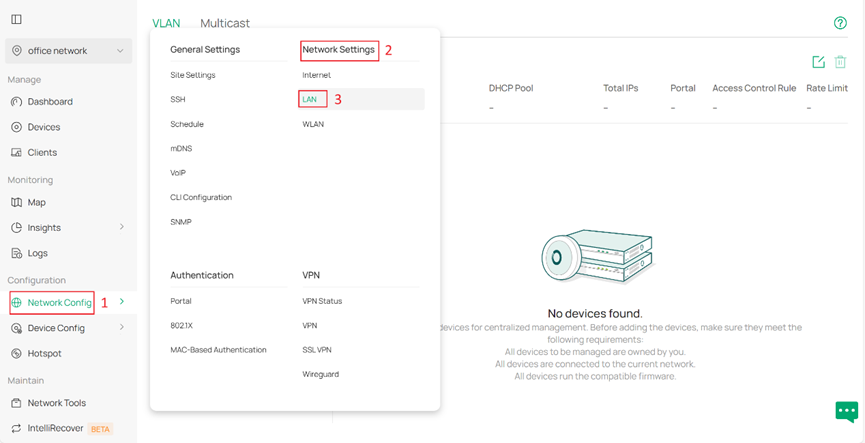
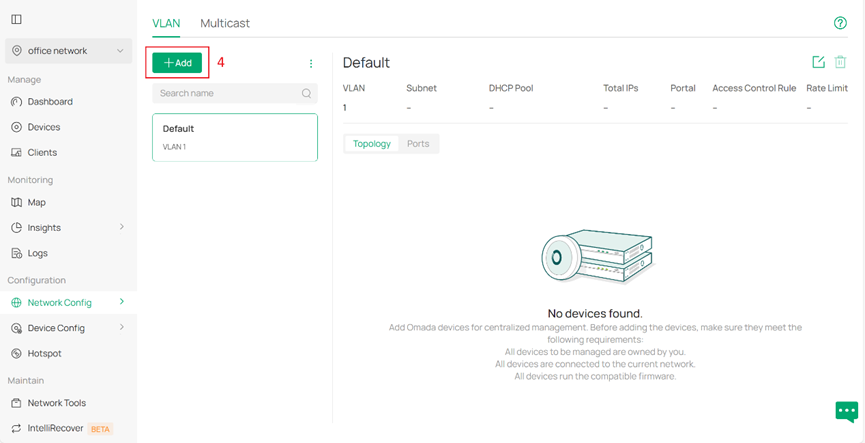
DHCP 서버를 애플리케이션 장치로 활성화할 Omada 스위치를 선택합니다.
새로 생성된 VLAN의 이름, VLAN 유형을 지정합니다. IP 주소 모드 에서 정적을 선택하고 IP 주소와 서브넷 마스크를 지정합니다. DHCP 서버에서 DHCP 모드를 선택하고 DHCP 범위 및 DNS 서버 등 필요한 파라미터를 입력합니다.
참고: VLAN 인터페이스는 DHCP 서버를 사용하려면 IP 주소가 필요합니다. VLAN_100의 IP 주소 모드를 정적으로 설정하면 VLAN_100이 DHCP 서버를 사용하여 IP 주소를 할당할 수 있습니다.
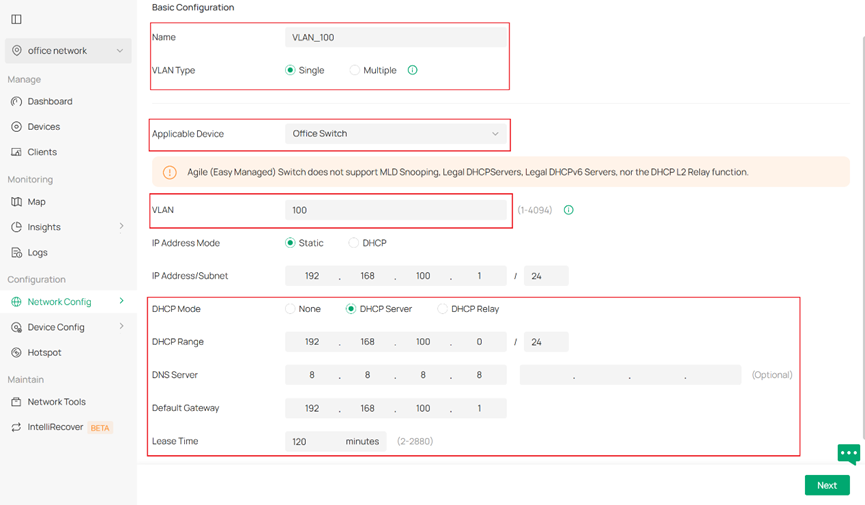
고급 설정에서는 스누핑, 신뢰할 수 있는 DHCP 서버, DHCP L2 릴레이 등 고급 네트워크 설정을 구성할 수 있습니다. 또한 고급 DHCP 옵션에서 DHCP 옵션 138과 사용자 지정 DHCP 옵션을 필요에 맞게 설정할 수 있습니다.
여기서는 DHCP 옵션 121을 예로 들어 보겠습니다. 옵션 121은 클라이언트에 할당하고 클라이언트의 라우팅 테이블에 추가할 수 있는 일련의 정적 경로를 정의하는 클래스 없는 정적 경로 옵션입니다. 목적지 주소는 172.16.0.0/16(16진수로 10AC10으로 표시)이고 넥스트 홉은 192.168.100.1(16진수로 C0A86401로 표시)입니다.
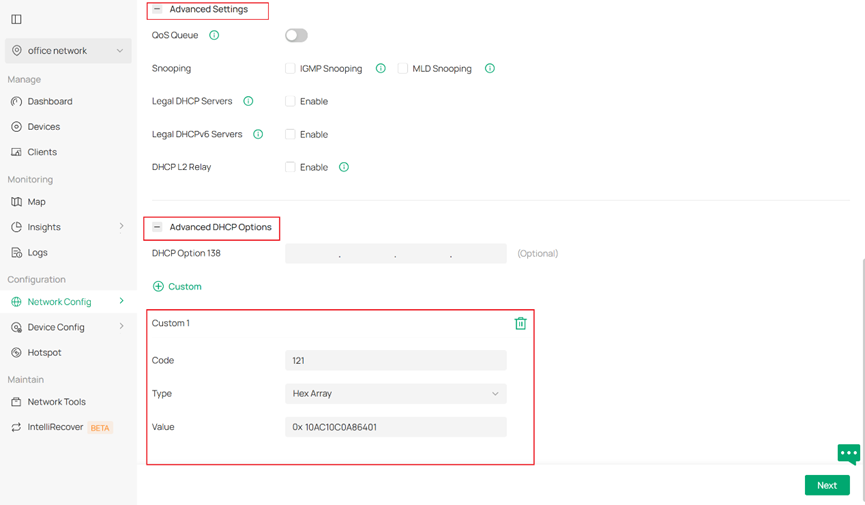
필요한 구성을 모두 완료한 후 다음을 클릭하여 계속합니다.
2단계. 장치 포트를 선택합니다. 아래에서 네트워크의 액세스 포트(호스트 또는 클라이언트, 즉 PC에 연결된 포트)가 될 포트를 선택할 수 있습니다. 이러한 액세스 포트에서 포트 격리 및 흐름 제어와 같은 권장 기능을 사용하도록 활성화할 수도 있습니다. 그런 다음 다음을 클릭하여 계속합니다.
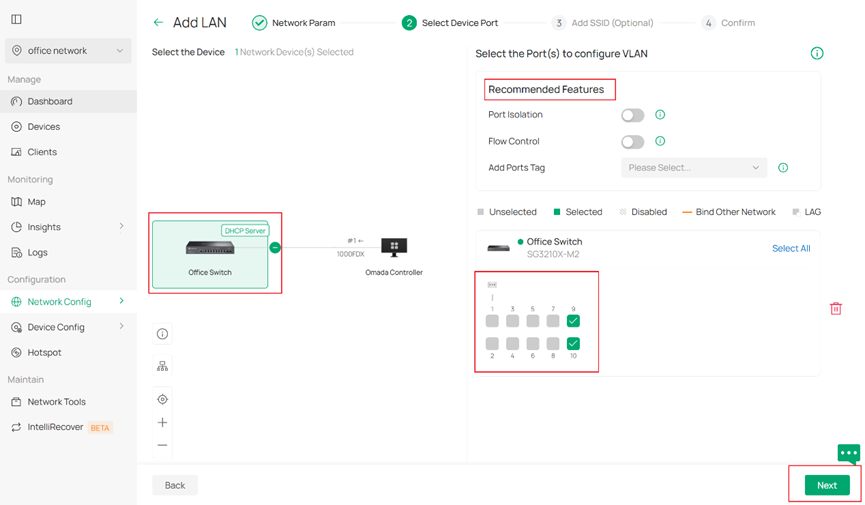
3단계. (선택 사항) 새로 생성한 VLAN에 해당하는 SSID를 구성합니다. 자세한 내용은 Omada 컨트롤러에서 SSID 및 클라이언트 속도 제한을 구성하는 방법 | TP-Link에 대한 FAQ를 참조하여 SSID를 구성할 수 있습니다. 이 글에서는 건너뛰겠습니다.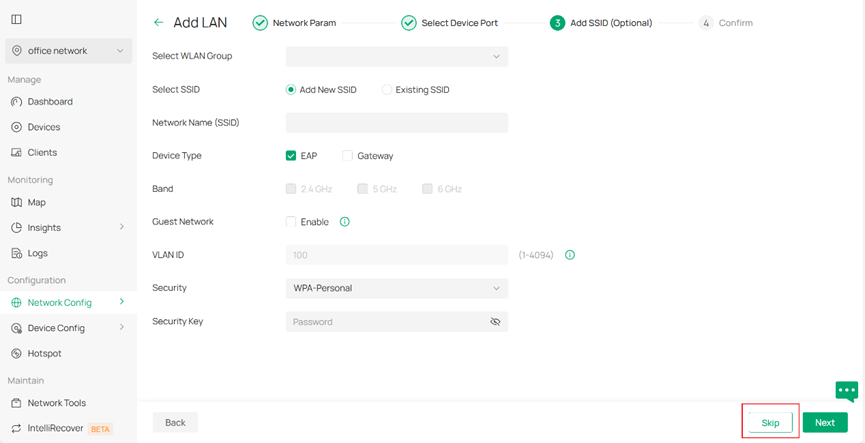
4단계. 방금 구성한 내용을 확인합니다. 그런 다음 적용을 클릭하여 완료합니다.
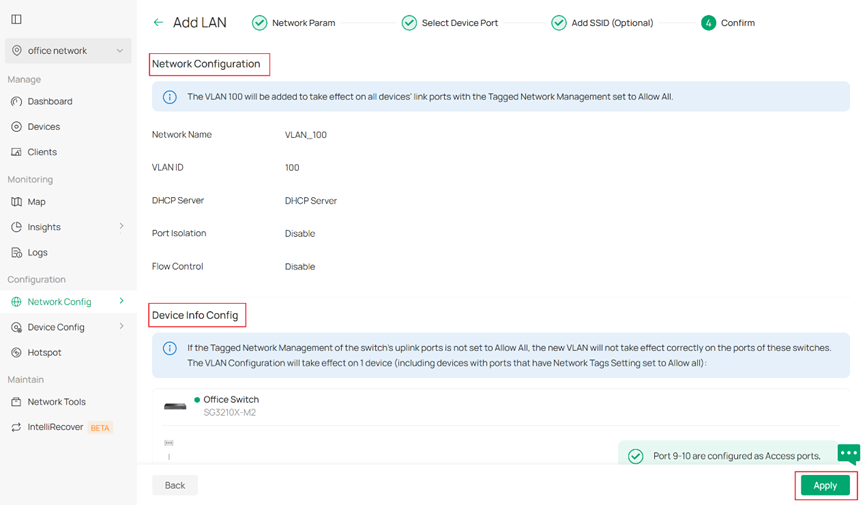
PC에서 명령 프롬프트(cmd)를 실행하고 ipconfig 및 route print 명령을 각각 입력합니다. 클라이언트가 IP 주소 및 기타 정보를 획득하고 정적 경로가 구성되었음을 보여줍니다.


Omada 컨트롤러에서 DHCP 옵션을 성공적으로 구성했습니다.
해당 제품의 설명서를 다운로드 센터에서 다운로드하여 각 기능 및 설정에 대한 자세한 내용을 확인할 수 있습니다.
이 문서에는 기계 번역이 적용되었으며, 정확한 내용을 확인하려면 원본 영문 문서를 참고하시기 바랍니다.
해당 FAQ가 유용했나요?
여러분의 의견은 사이트 개선을 위해 소중하게 사용됩니다.










1_normal_20240416214256n.png)